Cette commande crée un assemblage de personnage.
Procédures
Pour créer un assemblage de personnage :
- Créez une structure liée d'os ou d'autres objets. La structure peut comporter plusieurs chaînes. Vous pouvez également utiliser cette structure liée avec le modificateur Peau, et/ou définir les caractéristiques et les contrôleurs du personnage.
- Sélectionnez tous les objets à inclure dans l'assemblage.
- Utilisez la rubrique Ajouter des commandes d'assemblage de personnage à l'IU pour ajouter les commandes d'assemblage de personnage à l'interface utilisateur, puis choisissez la commande Créer personnage.
Le noeud d'assemblage de personnage est créé en bas de la sélection entière, comme le montre la fenêtre Face.
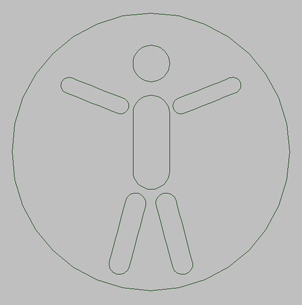
- Dans le groupe de fonctions Modifier, utilisez les outils du panneau déroulant Assemblage de personnage pour travailler sur la structure du personnage.
L'assemblage de personnage est nommé Character01 par défaut, ce nom pouvant être modifié. Tous les membres de l'assemblage sont répertoriés dans le panneau déroulant Membres de personnage.
Interface
Pour utiliser l'assemblage de personnage, sélectionnez le noeud et utilisez les paramètres du groupe de fonctions Modifier.
Panneau déroulant Assemblage de personnage
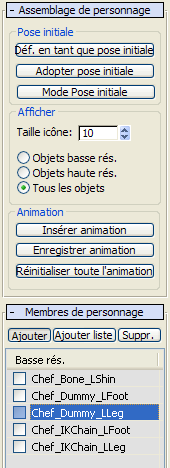
Zone Pose initiale
La Pose initiale est la pose de la structure utilisée par le modificateur Peau pour associer les structures aux maillages. Lorsque le modificateur Peau est appliqué pour la première fois, la pose de la structure courante est utilisée comme pose initiale. La pose initiale peut parfois être accidentellement modifiée par l'animation de la structure au cadre 0. Dans ce cas, vous pouvez utiliser les options suivantes pour corriger la pose initiale.
Vous pouvez utiliser ces options avant et/ou après avoir appliqué le modificateur Peau. Vous pouvez également invoquer ces options quel que soit le membre de l'assemblage de personnage sélectionné.
- Définir en tant que pose initiale
- Définit la pose initiale sur la pose de la structure courante. Les enveloppes et le poids du sommet du modificateur Peau sont automatiquement recalculés en fonction de la nouvelle pose.
- Adopter pose initiale
- Intègre la pose initiale dans la structure. Cette fonction est particulièrement utile durant la phase d'animation. Par exemple, si vous avez animé le personnage sur différentes images clés et que vous souhaitez que ce personnage reprenne la pose initiale à l'image 50, vous pouvez activer Clé auto à l'image 50 et cliquer sur Adopter pose initiale.
- Mode Pose initiale
- Place le personnage dans sa pose initiale et permet de redéfinir cette dernière. Les modifications apportées à la structure lorsque l'option Mode Pose initiale est activée n'affectent que la pose initiale, et non l'animation. Si l'option Mode Pose initiale est désactivée, la structure reprend à l'image actuelle.
Zone Affichage
Lorsqu'un modèle de personnage à résolution élevée est animé, les opérations de dessin du modèle peuvent ralentir le processus d'animation. Pour accélérer votre travail, vous pouvez utiliser une version à faible résolution du modèle pour le processus d'animation, puis passer à la résolution complète lors du rendu. Les objets des assemblages de personnage peuvent être désignés en Rés. haute ou Rés. basse dans le panneau déroulant Membres de personnage.
- Taille icône
- Définit la taille de l'icône dans les fenêtres, en unités 3ds Max.
- Objets basse rés.Affiche uniquement les objets sélectionnés pour l'affichage à basse résolution dans le panneau déroulant Membres de personnage.
- Objets haute rés.Affiche uniquement les objets non sélectionnés pour l'affichage à basse résolution dans le panneau déroulant Membres de personnage.
- Tous les objetsAffiche tous les objets de l'assemblage de personnage.
Zone Animation
L'animation de l'assemblage de personnage peut être enregistrée ou redéfinie dans cette zone. Les animations précédentes d'autres personnages peuvent également être insérées dans l'assemblage de personnage courant.
- Insérer animation
- Affiche la boîte de dialogue Fusionner animation et vous invite à sélectionner un fichier d'animation précédemment enregistré.
- Enregistrer animation
- Enregistre l'animation de l'assemblage de personnage dans un fichier ANM ou XML. Ces deux types de fichiers contiennent l'assemblage de personnage et son animation. ANM est un format propriétaire qui peut être lu et enregistré uniquement par 3ds Max. Un fichier XML regroupe les informations sous la forme de code XML et peut être édité dans un éditeur de texte.
Les animations enregistrées sous forme de fichiers ANM sont plus rapides à charger et à enregistrer que les fichiers XML. L'enregistrement et l'édition d'un fichier d'animation XML sont uniquement recommandés pour les utilisateurs familiarisés avec le langage XML et qui doivent impérativement éditer le fichier.
- Réinitialiser toute l'animation
- Supprime toute l'animation de l'assemblage de personnage.
Panneau déroulant Membres de personnage
- Ajouter
- Permet de sélectionner les objets à ajouter à l'assemblage de personnage.
- Ajouter liste
- Affiche la boîte de dialogue Choisir membres du personnage, qui permet de sélectionner plusieurs objets dans une liste et de les ajouter à l'assemblage de personnage.
- Supprimer
- Supprime les objets sélectionnés de l'assemblage. Les structures et les objets dont dépendent d'autres objets d'assemblage ne peuvent pas être supprimés.
- Basse résolution
- Tous les membres de l'assemblage du personnage sont affichés dans la liste. Par défaut, tous les membres sont désignés comme objets à résolution haute. Pour désigner un membre comme objet à résolution basse, sélectionnez cet objet dans la liste. Ces deux types de désignations sont utilisés en association avec la sélection de la zone Afficher du panneau déroulant Assemblage de personnage.